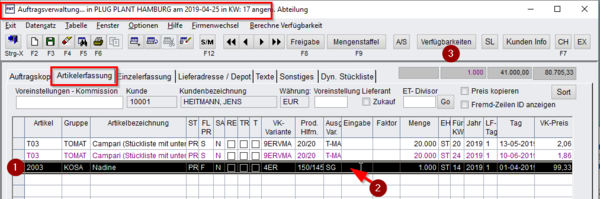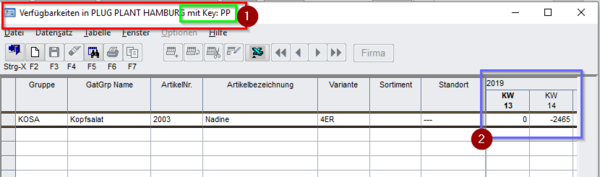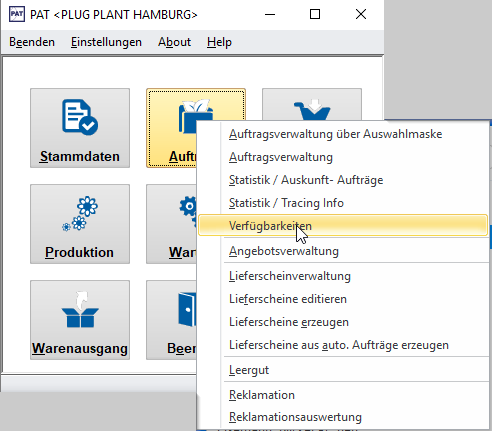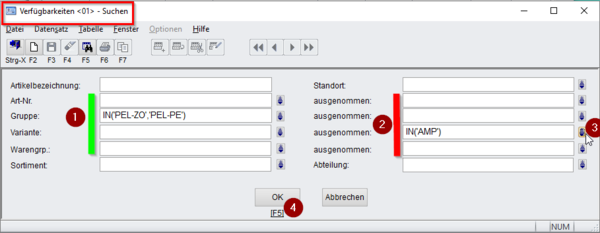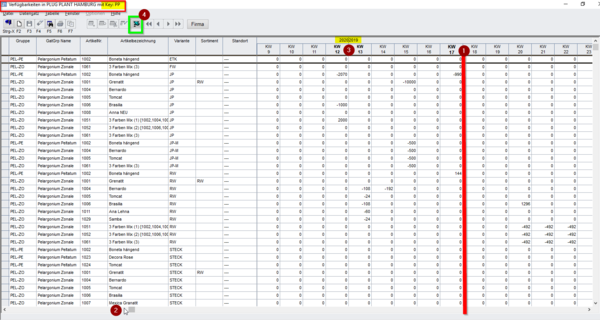Verfügbarkeiten
Verfügbarkeiten eines Artikels werden bei der Freigabe der Aufträge direkt überprüft und bei Fehlermeldungen angezeigt.
Die Maske „Verfügbarkeiten“ wird mit externer Auftragsvergabe über Vertreter mit PAT+ oder im Webportal durch Vertreter oder den Kunden direkt immer wichtiger.
Inhaltsverzeichnis
1 Verfügbarkeit eines Artikels prüfen
Soll direkt bei der Auftragserfassung die Verfügbarkeit eines Artikels geprüft werden, markiert man zunächst die betreffende Zeile (1) und klickt dort doppelt in die Spalte „Eingabe“ (2).
Alternativ klickt man auf den Button >>Verfügbarkeiten<< (3).
Ist keine Zeile markiert, wird die letzte Zeile des Auftrags aufgerufen.
Es öffnet sich das Fenster „Verfügbarkeiten“, in dem für diese Sorte und Variante die Verfügbarkeit für die Auftragswoche sowie die Vorwoche angezeigt wird (2).
Im Kopf des Fensters ist der im Config Manager erzeugte und in den Firmen-Stammdaten hinterlegte Key angezeigt (1) – grüner Rahmen.
2 Verfügbarkeiten direkt aufrufen
Über „Aufträge, Verfügbarkeiten“ (oder "Stammdaten, Pflanzen/Artikel-Daten, Verfügbarkeiten") lässt sich das Fenster direkt aufrufen, um für das gesamte Sortiment oder einzelne Artikel/Gattungsgruppen eine Übersicht zu bekommen.
Ruft man die Verfügbarkeiten direkt auf, öffnet sich zunächst das Suchen-Fenster, das auch jederzeit mit F5 aus der Maske wieder geöffnet werden kann.
Hier können gezielte Artikel gesucht, eine Auswahl vorgenommen (1) oder aus der Auswahl wieder Bereiche herausgenommen (2) werden, indem man mit Klick auf den Tropfen-Icon (3) eine Auswahl-Maske öffnet.
Hat man seine Suche passend eingeschränkt, bestätigt man mit F5 oder >>OK<< (4).
Nun werden die Verfügbarkeiten entsprechend der Auswahl dargestellt.
Der Zeitpunkt ist voreingestellt auf die Folgewoche (ab rotem Strich).
Mit Scrollen nach links (2) kann die Zeit nach rückwärts verschoben werden. Die aktuelle Woche ist fett markiert (1), es werden maximal fünf Wochen zurück dargestellt.
Scrollt man noch weiter nach links, werden bereits Verfügbarkeiten/ (Bedarf des ‚‘‘Folgejahres‘‘‘ (3) angezeigt.
Zum Bearbeiten der Tabelle kann diese in Excel exportiert werden (4).
3 Praktische Anwendungen
3.1 Fehlmengen- / Überschuss-Liste
In der Fehlmengen- / Überschuss-Liste können im Reiter „LFKW-Verkauf“ kurzfristig verfügbare Überstände aus der Produktion erfasst und angeboten werden.
3.2 Webportal
Im Webportal können die Verfügbarkeiten für den Vertreter oder Kunden abrufbar dargestellt werden. Sie als Produzent haben die Möglichkeit, hier Obergrenzen festzulegen.
3.3 Tagesangebot
Im Tagesangebot kann voreingestellt werden, ob Verfügbarkeiten berechnet werden sollen.
4 Einstellungen
Im Config Manager wird für jede Produktionsfirma ein Key erstellt, der mit eigenen Rules (Formeln) hinterlegt ist.
Je nach Kundenanforderungen werden die Verfügbarkeiten stündlich bis täglich neu berechnet.
Der Key wird unter „Stammdaten, Firma, Besondere …“ eingetragen.
5 Hintergrundinformationen
6 = Tabellen
6.1 = b_avail_exp_tbl_result
- Endgültige Ergebnistabelle nach b_avail_result_output, für die PAT Anzeige und die Plug-Plant Webshops.
6.2 FL_ART
- "V": reale Verfügbarkeit, der Wert kann positiv oder negativ sein
- "P": Prognose oder auch Forecast genannt, es gibt nur positive Mengen. Einer Prognose bedarf immer einer positiven Menge im Ausgangsmaterial und in der Regel Anbautage > 0
- "Z": Die Zeile wurde für ungültig erklärt, sie wird in späteren Prozessschritten nicht weiter beachtet. Wen z.B. im ersten Schritt beim Berechne der realen Verfügbarkeiten für Wochen Dummy-Zeilen eingefügt werden, im zweiten Schritt für diese Woche aber eine Prognose erstellt wird.
7 Links
Concept: